Malowanie kolorami to funkcja pozwalająca użytkownikom malować model w scenie 3D. Tak pomalowany model zostanie pocięty na ścieżki narzędzia GCode wytłaczane przez wiele filamentów. Na końcu model może w końcu zostać wydrukowany w kolorach.

Ten model został dostarczony przez Patricka z thingiverse.
¶ Wprowadzenie do interfejsu użytkownika
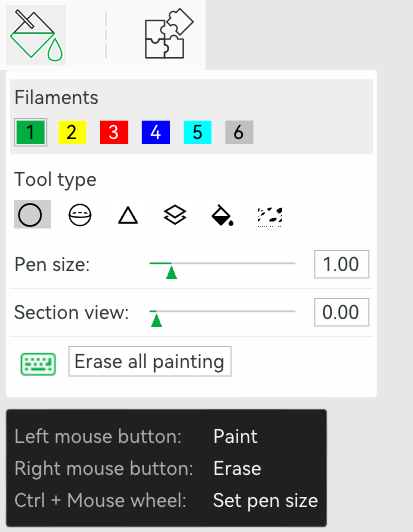
¶ Filamenty
Interfejs wyświetla listę wszystkich dostępnych filamentów w bieżącym projekcie w formie kolorowych pól. Możesz wybrać kolor do malowania, klikając pole koloru lub używając klawiszy skrótu 1~9.
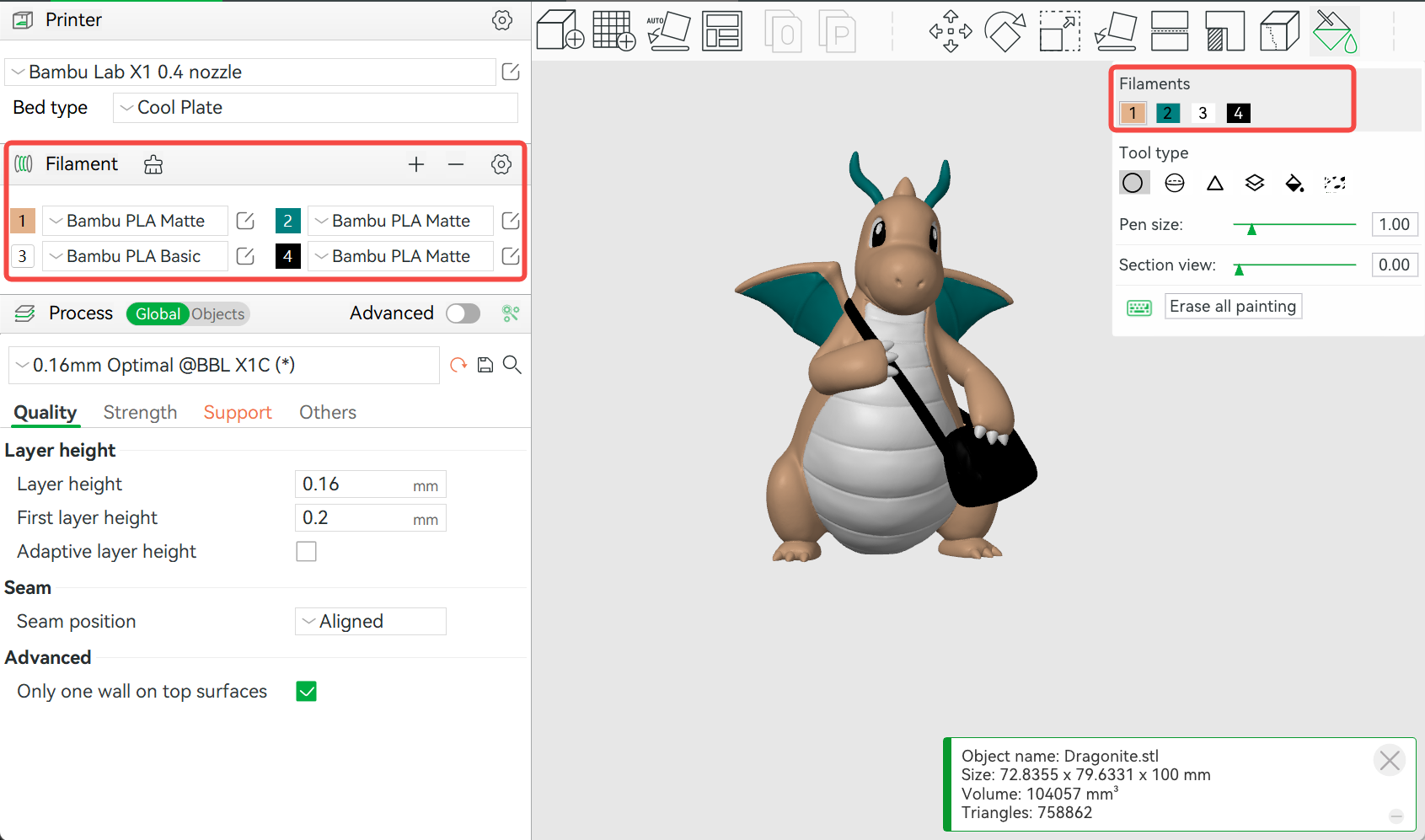
¶ Rodzaje narzędzi
Dostępne jest 6 narzędzi do malowania.
Koło (Circle tool)
Narzędzie Circle to narzędzie pióra w kształcie koła, które służy do rysowania kół na powierzchni modelu
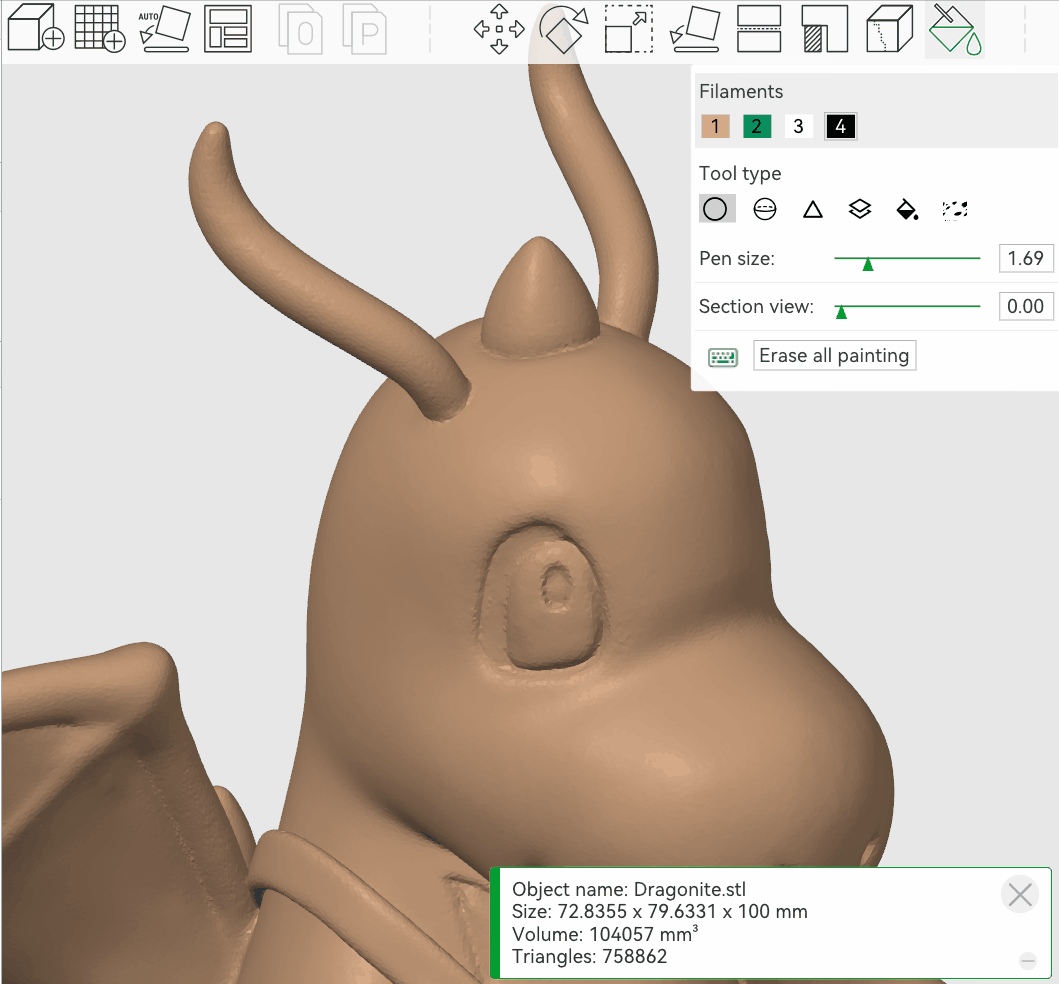
Sfera (Sphere tool)
Narzędzie Sfera jest podobne do Koła, ale pokoloruje wszystkie ścianki wewnątrz kuli, a nie tylko widoczne
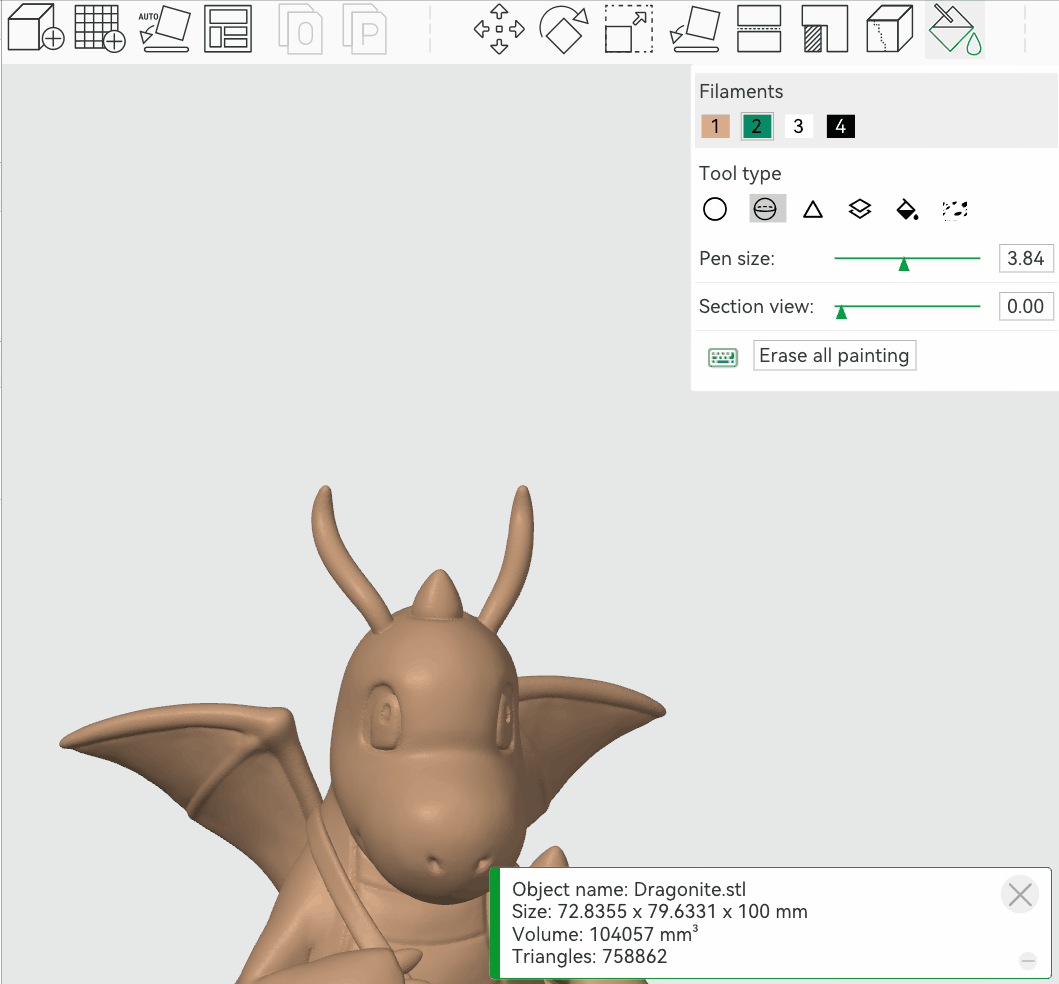
Trójkąt (Triangle Tool)
Narzędzie Triangle koloruje trójkąt wskazany przez wskaźnik myszy. Kliknij, aby pokolorować pojedynczą fasetę trójkąta i przeciągnij, aby wybrać listę faset trójkąta.
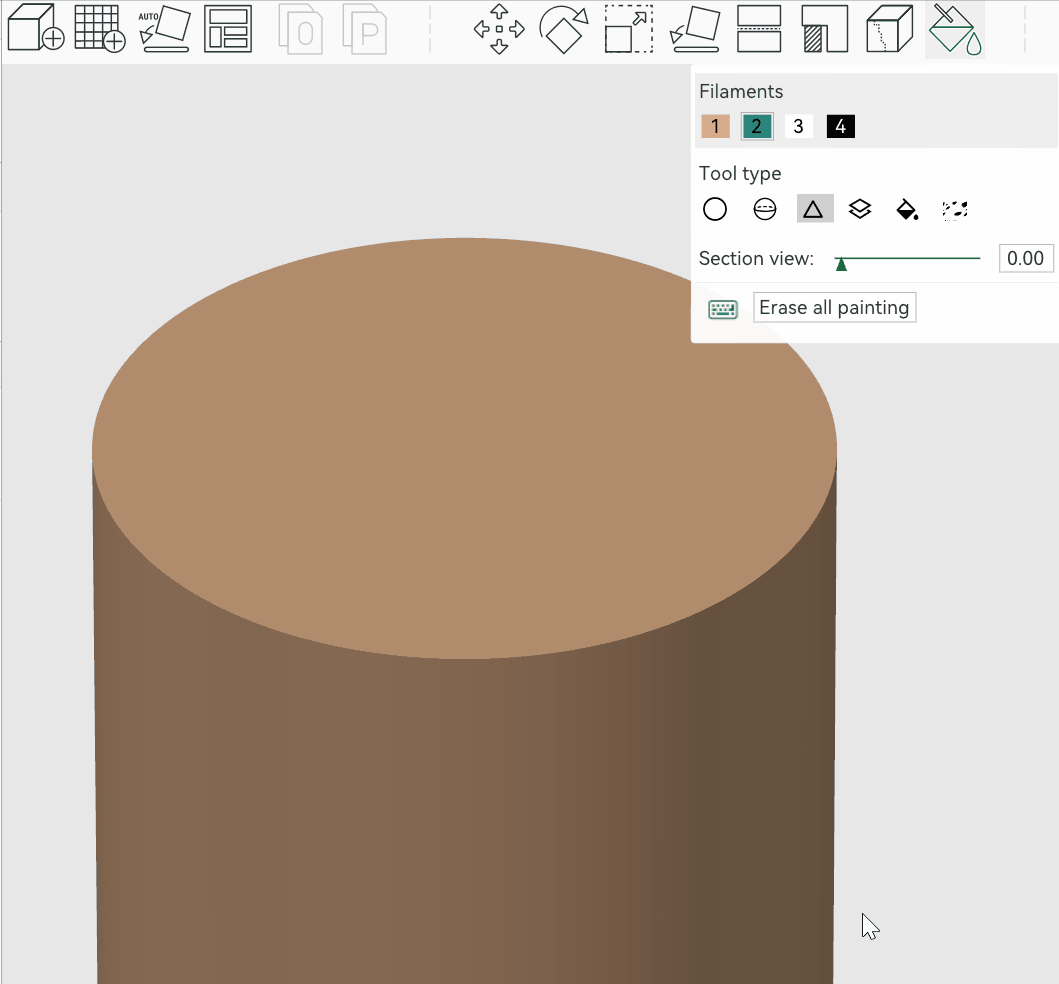
Zakres wysokości (Height range tool)
Narzędzie zakresu wysokości koloruje wszystkie fasety w danym zakresie wysokości, nawet jeśli mogą one leżeć w rozłącznych obszarach
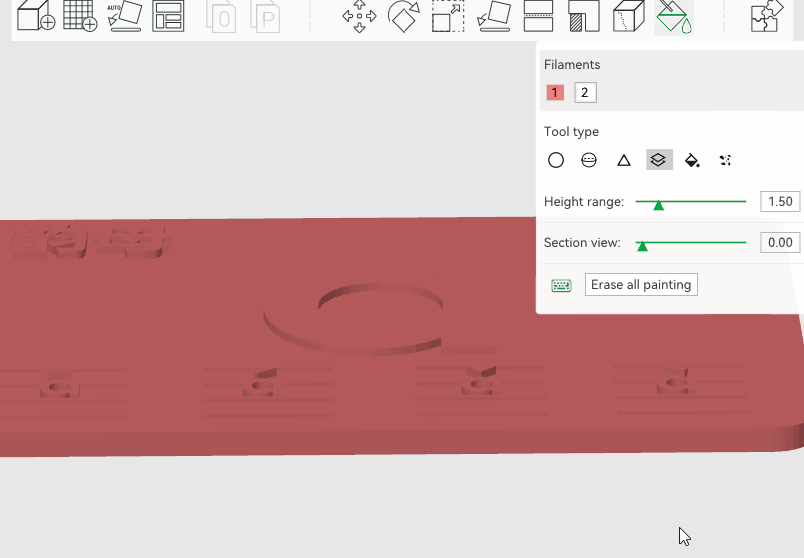
Wypełnienie (Fill Tool)
Narzędzie Wypełnienie koloruje zbiór połączonych faset rozchodzących się od fasetki wskazanej przez wskaźnik myszy. Propagacja zatrzymuje się po dotarciu do fasety o innym kolorze. Jeśli włączona jest opcja „Wykrywanie krawędzi”, propagacja zostanie zatrzymana również po osiągnięciu narożnika ostrzejszego niż próg.
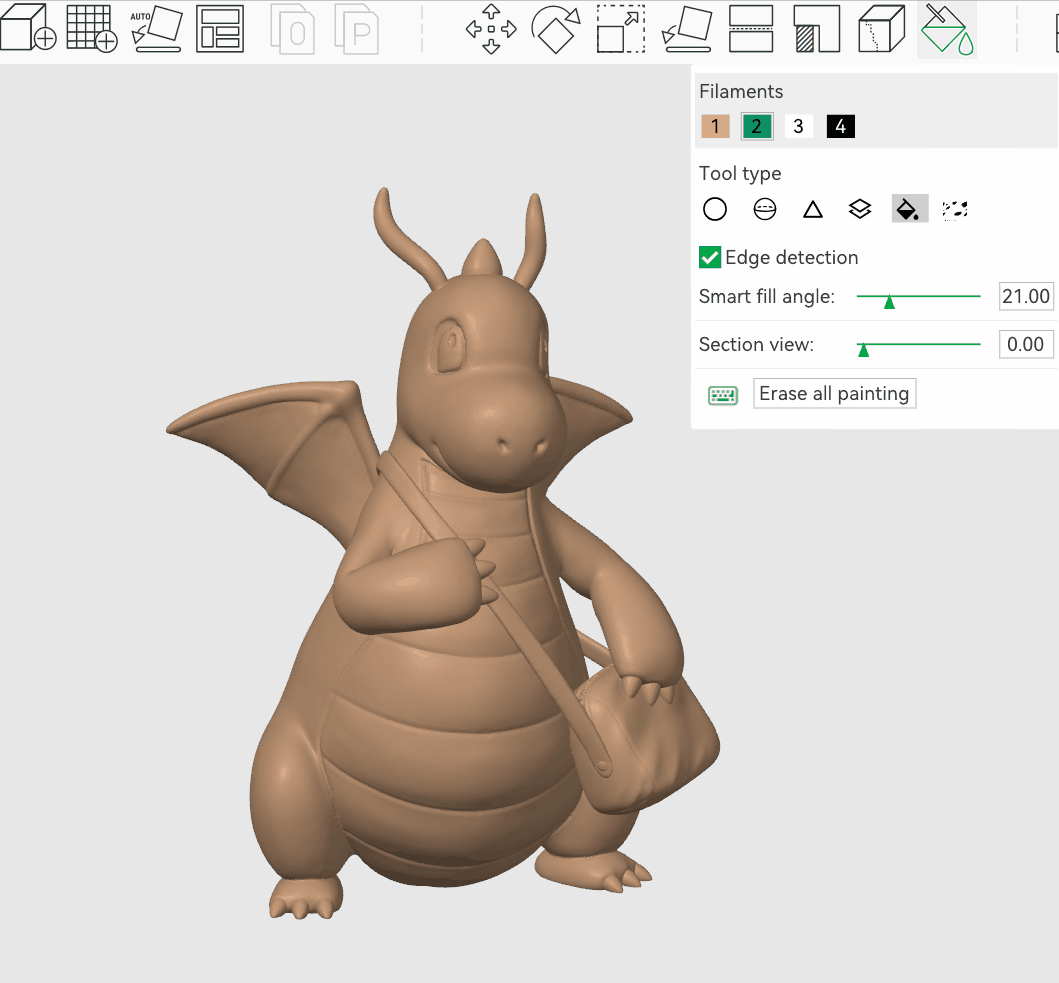
Wypełnienie luk (Gap Fill Tool)
Malowanie powyższymi narzędziami często powoduje powstawanie luk. Mogą wyglądać brzydko i powodować (kosztowne) zmiany filamentu. Narzędzie do wypełniania luk wykryje małe przerwy i automatycznie wypełni je kolorem z sąsiedniej grupy faset.
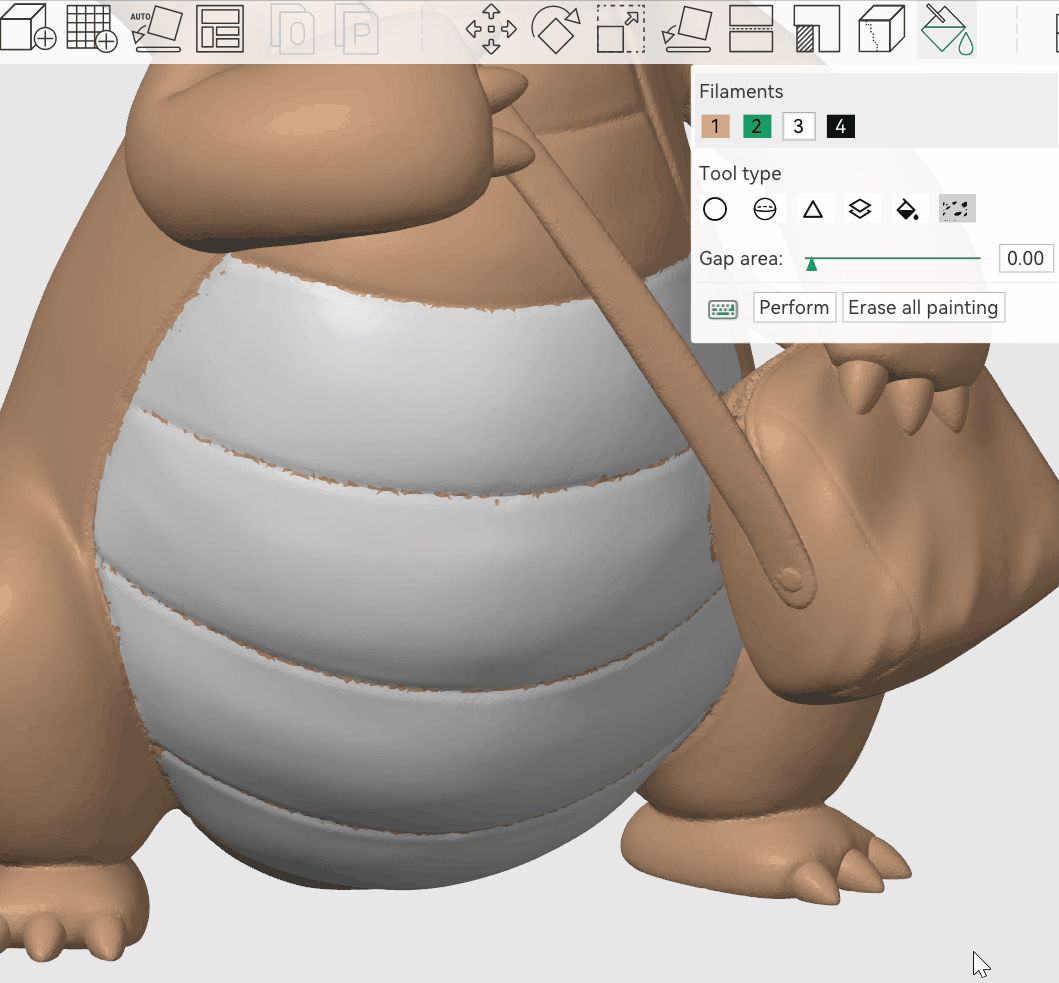
¶ Skróty klawiszowe
-
Wybierz filament (Pick filament)
Klawisze 1~9 -
Usuń obszar (Erase painting)
Wybierz narzędzie do malowanie (poza wypełnieniem luk), kliknij/przeciągnij z ”Shift + Lewy Przycisk Myszy“ -
Rozmiar pióra (Pen size)
Ctrl+Kółko myszy -
Widok sekcji (Section view)
Alt+Kółko myszy
¶ Przykładowe wideo
Polskie tłumaczenie Bambu Lab wiki jest dostarczane przez get3D.pl. za wiedzą i zgodą Bambu Lab i jest oparte na oryginalnej stronie Bambu Lab Wiki. Dokładamy wszelkich starań aby zapewnić aktualność zawartych tutaj informacji, jeśli jednak będziesz miał jakiekolwiek wątpliwości, sprawdź oryginalną stronę.